Mit dem Ziel, einfache und sichere mobile Zahlungen für seine Kunden zu fördern, ermöglichte BBVA in Argentinien die Möglichkeit, mit BBVA-Karten über die Apple Pay-Anwendung zu bezahlen, die auf dem iPhone und der Apple Watch verfügbar ist.
Für Apple-Nutzer ist diese neue Zahlungsmethode nicht nur einfach und kann mit Gegenständen des täglichen Bedarfs wie Mobiltelefonen und Smartwatches durchgeführt werden, sondern schützt auch Daten. Bei Apple Pay werden Karteninformationen nicht auf dem Gerät gespeichert und zum Zeitpunkt der Zahlung nicht weitergegeben.
Wer BBVA-Kredit- und Debitkarten mit dieser „kontaktlosen“ Zahlungsmethode nutzen möchte, muss eine Reihe von Schritten befolgen, um sie in die virtuelle Geldbörse von Apple zu integrieren. Wie es geht?
Die Vorgehensweise ändert sich je nach Gerät, über das sie hinzugefügt werden. In jedem Fall ist es notwendig, die BBVA-App herunterzuladen und ein sicheres Mobiltelefon (SMS-Schlüssel) an einem Geldautomaten oder einer BBVA-Filiale registrieren zu lassen.
Wenn die Karten aus dem integriert sind Um die BBVA-App nutzen zu können, müssen Sie sich anmelden, die gewünschte Kredit- oder Debitkarte auswählen und auf die Option „Zu Apple Wallet hinzufügen“ klicken. Von dort aus müssen Sie die auf dem Bildschirm angezeigten Schritte befolgen. Es ist wichtig zu beachten, dass dazu die neueste Version der „App“ heruntergeladen werden muss und das Mobiltelefon zertifiziert oder ein aktiver digitaler „Token“ sein muss.
Wenn Sie sich dafür entscheiden, die Karten über ein iPhone hinzuzufügen, müssen Sie das Apple Wallet eingeben und „+“ drücken. Dort werden Sie vom System aufgefordert, die Kartendaten und den Sicherheitscode einzugeben.
Um sie zur Uhr hinzuzufügen, müssen Sie schließlich auch Ihr Mobiltelefon verwenden.. Dazu müssen Sie die Apple Watch auf dem iPhone öffnen, „Wallet und Apple Pay“ auswählen, auf „Kredit- oder Debitkarte hinzufügen“ klicken und den Schritten folgen.
Beachten Sie, dass es möglich ist, eine Karte zu Apple Wallet hinzuzufügen, obwohl sie zuvor gelöscht wurde.